¿Cómo aprender Mikrotik con Winbox sin necesidad de un Router Mikrotik es posible? Sí, puede utilizar VirtualBox para que podamos instalar el sistema operativo utilizado por Mikrotik, a saber, RouterOS. También puede usar WinBox para configurar Mikrotik.
Winbox es una utilidad que se utiliza para configurar o configurar en Mikrotik. La configuración se realiza utilizando una dirección Mac o un protocolo IP.
Con winbox, podemos realizar configuraciones para Mikrotik RouterOS y RouterBoard utilizando el modo GUI de forma rápida y sencilla. Además, winbox está construido usando el binario win32. Pero debe saber que winbox solo puede ejecutarse en el sistema operativo Windows.
Cómo Aprender Mikrotik + Winbox (Sin Router / Mikrotik)
El siguiente es un tutorial sobre cómo aprender Mikrotik con WinBox sin la necesidad de un enrutador o Mikrotik original.
1, Configuración de la dirección IP en Mikrotik (VirtualBox)
1. Lo primero que debe hacer es configurar la dirección IP en su Mikrotik. Aquí no usamos el Mikrotik original sino que instalamos RouterOS (SO en Mikrotik) en VirtualBox. La pantalla es similar a la del Mikrotik original.
Si no ha instalado RouterOS en VirtualBox, puede ver el tutorial aquí. Vale, supongo que ya lo tienes instalado. Después de eso, establece la configuración de red de esta manera. escoger Adaptador solo de host si. ¿Por qué dice #4 en mi adaptador de solo host? Eso es porque hay muchos adaptadores solo de host en mi computadora portátil, #4 significa el cuarto adaptador solo de host. Después de eso seleccione OK.
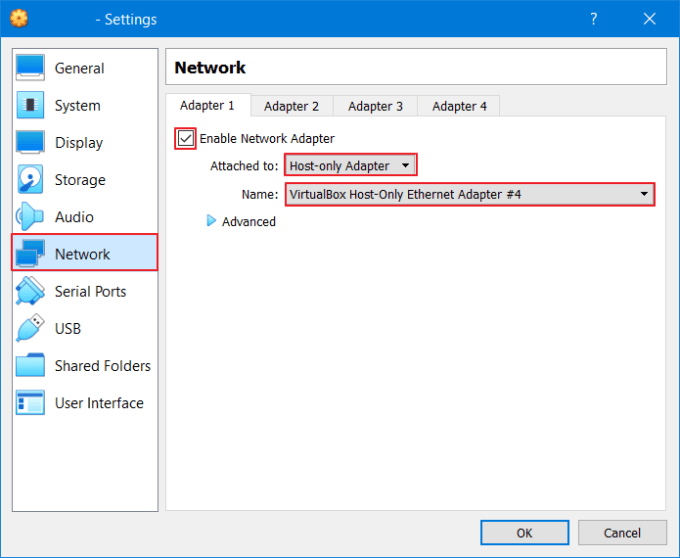
2. Después de ejecutar el proxy virtual. Se verá así. Configuración de la dirección IP en Mikrotik con el comando:
dirección IP agregar dirección = 192.168.1.1/24 interfaz = ether1
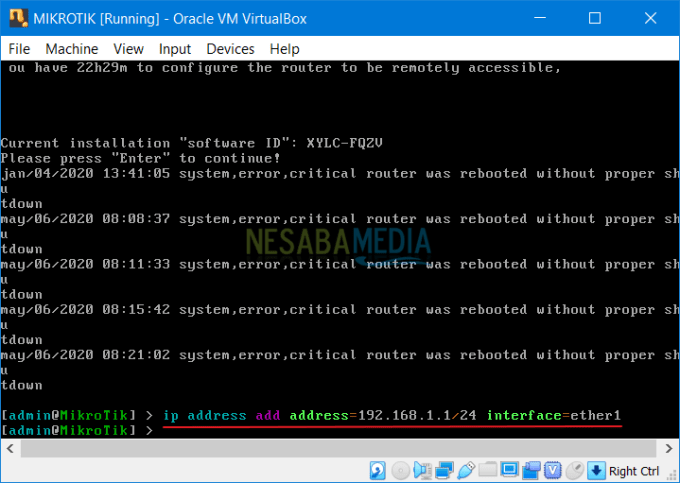
2. Luego, para verificar si la dirección IP se agregó correctamente o no, ejecute este comando. Este comando se usa para mostrar una lista de direcciones IP que hemos agregado.
impresión de dirección IP
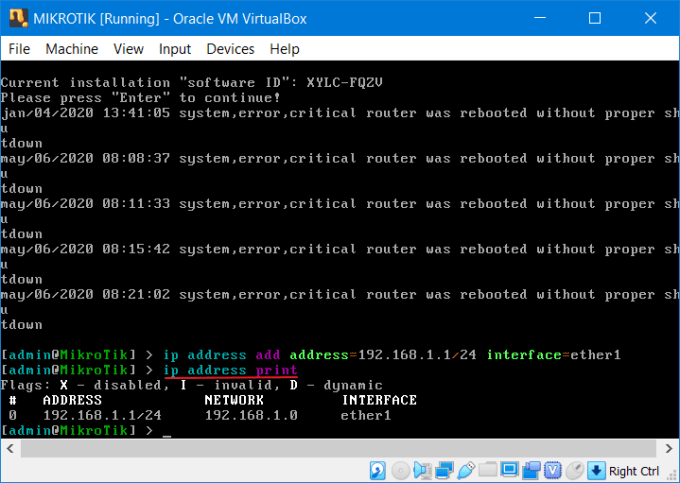
Configuración de la dirección IP en nuestra computadora portátil
1. A continuación, también debemos configurar el adaptador de solo host en nuestra computadora portátil. Cómo entrar Panel de control, luego seleccione Redes e Internet.
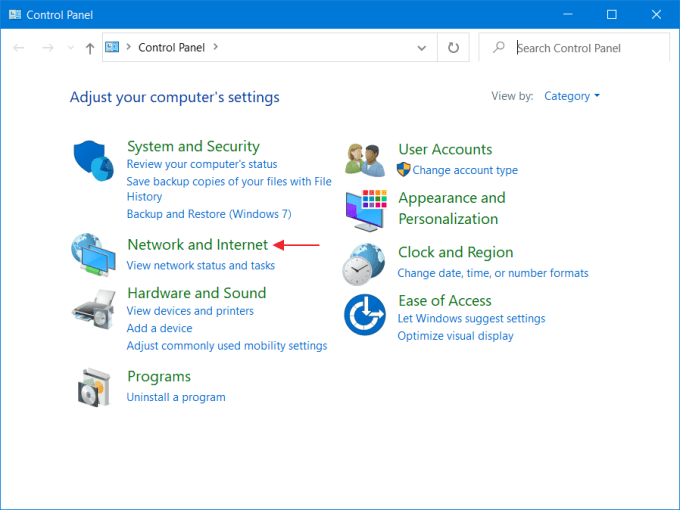
2. Después de eso, seleccione Redes y recursos compartidos.
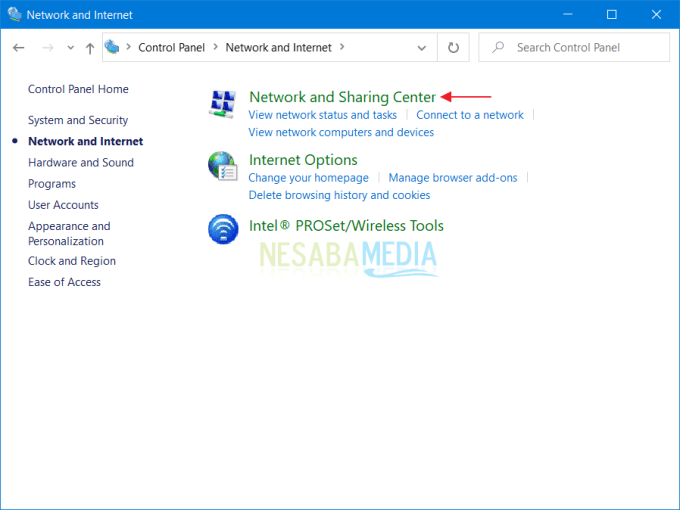
3. A continuación, seleccione Cambiar la configuración del adaptador.
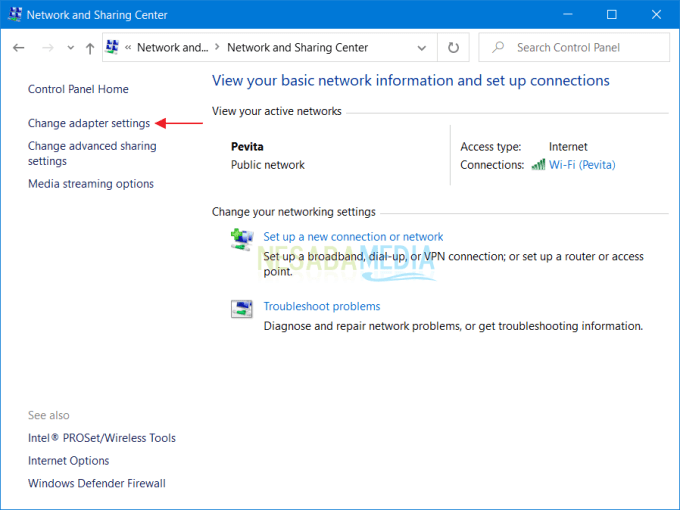
4. Luego haga clic derecho en VirtualBox Host-Only Network #4 (según el paso anterior). Luego seleccione Propiedades.
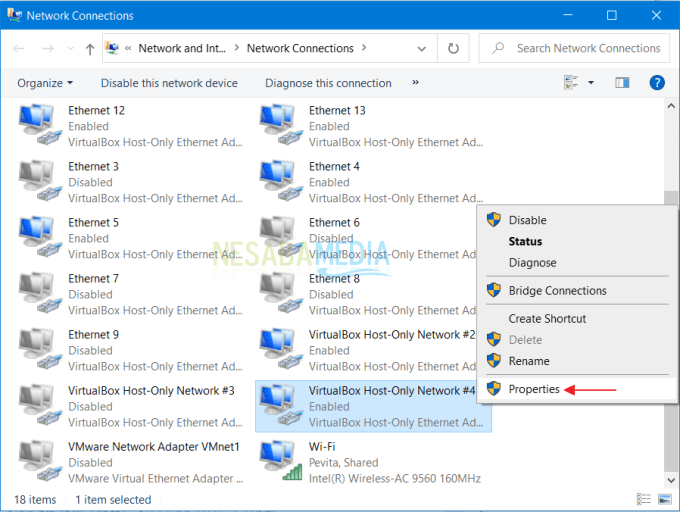
5. Después de eso tú haga clic en 2X opción Protocolo de Internet versión 4 (TCP/IPv4).
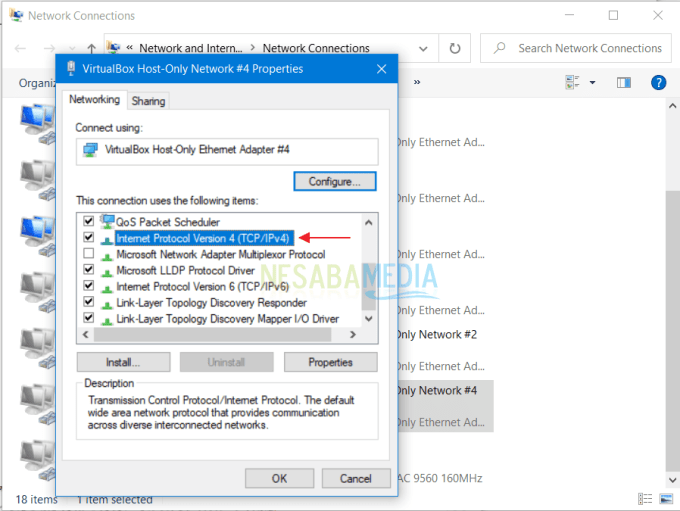
6. Luego configurando la dirección IP de esta manera. Para la puerta de enlace predeterminada, la llenamos con la dirección IP del proxy. Siguiente seleccionar OK.
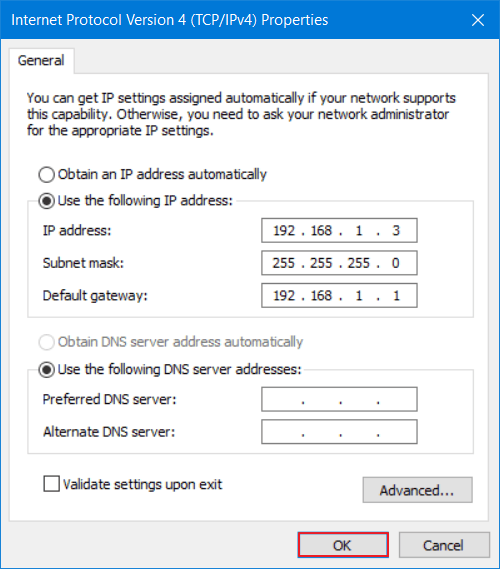
7. Si recibe una advertencia como esta, simplemente seleccione sí.
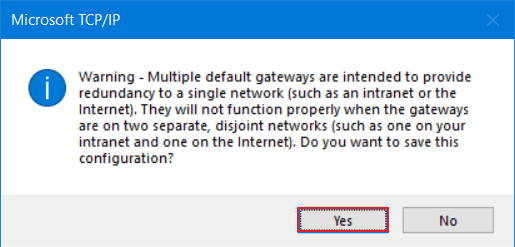
8. Vuelva a abrir VirtualBox, intente verificar si Mikrotik (en VirtualBox) está conectado a nuestra computadora portátil. asegúrese de que el estado de la conexión no sea se acabó el tiempo si. Cómo comprobar la conexión escribiendo:
ping 192.168.1.3
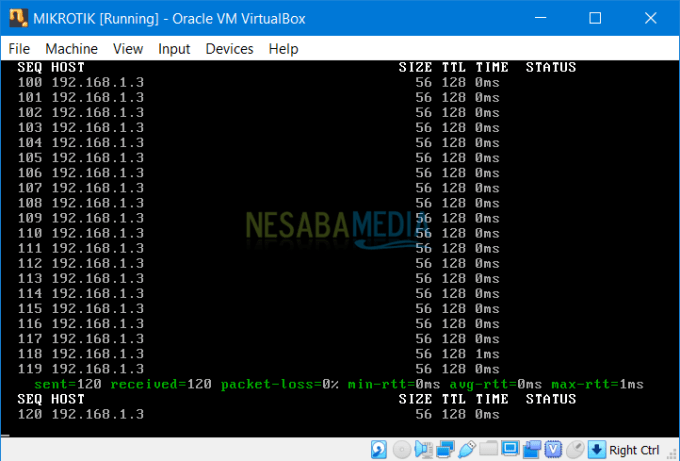
9. El siguiente paso accederemos a Mikrotik con WinBox (descarga aquí). Vaya al menú Herramientas y luego seleccione Modo heredado.
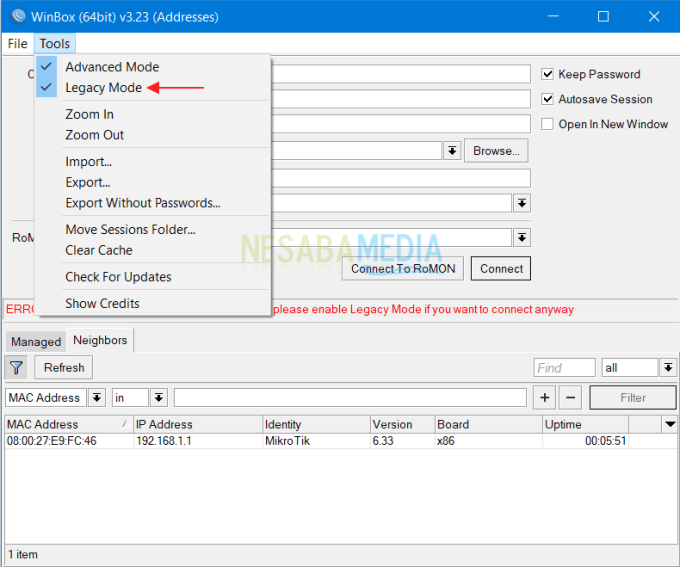
10. Después de ese clic Dirección MAC o Dirección IP mikrotik detectado. Si el proxy no aparece, simplemente seleccione Actualizar. Luego inicie sesión como administrador y luego seleccione Conectar.
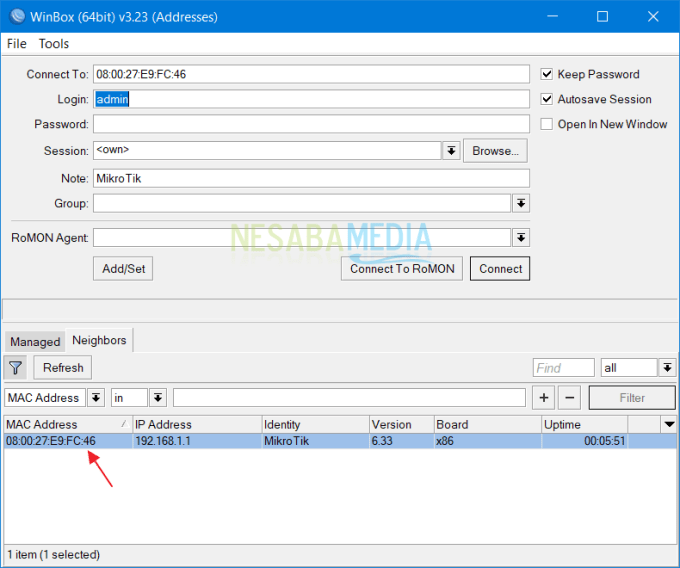
11. Ahora puede aprender Mikrotik con WinBox como se muestra a continuación. Se ve 100% igual que con el Mikrotik/Router original.
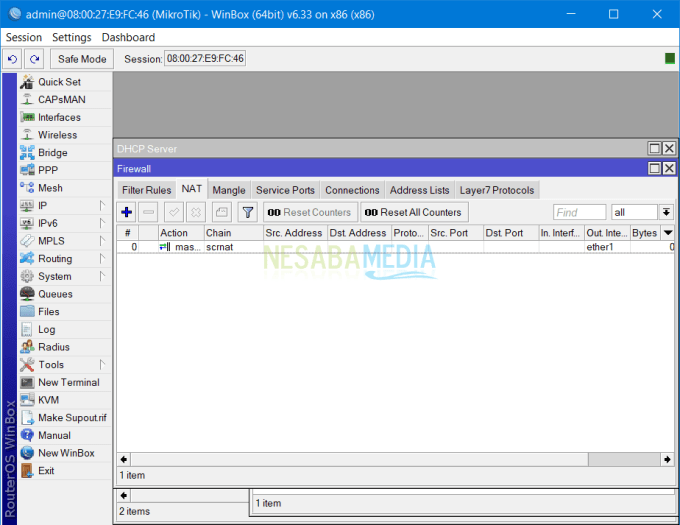
Beneficios de usar Winbox
Hay varios beneficios que puede obtener si aprende Mikrotik con la ayuda de WinBox, que incluyen:
Winbox se usa para realizar configuraciones en el enrutador proxy que está en modo GUI. Winbox también se usa para bloquear sitios web y sitios web. Otra función de Winbox es que se utiliza para administrar el ancho de banda y limitar la velocidad de la red. Además, winbox también es útil para acelerar el trabajo. Winbox se puede usar como un control remoto que controlará el proxy de forma remota. Al usar winbox, puede realizar configuraciones en la dirección IP y también puede realizar configuraciones para poder ingresar a ciertos sitios.
Características de Winbox
A continuación, proporcionaremos algunas funciones en winbox que los administradores de red suelen utilizar:
vecinos, es una función que se utiliza para buscar y mostrar dispositivos MNDP o protocolo de detección de vecino proxy ni DCP ni protocolo de descubrimiento de cisco.
administrado, Esta función se puede utilizar para averiguar qué entradas se han guardado.
Establecer contraseña maestra, se utiliza para crear una contraseña para que pueda mostrar la entrada en la ventana Administrado.
Añadir/Establecer, se utiliza para cambiar o guardar direcciones, contraseñas, inicios de sesión, sesiones, notas y grupos. Las entradas guardadas se mostrarán en Administrado.
instrumentos, Esta función se puede utilizar para realizar varias funciones. Uno de ellos es importar o exportar direcciones desde y hacia WBX.
Conectar, utilizado para conectarse a routerOS.
Conectar a, se utiliza para conectarse a la dirección MAC o IP de destino del enrutador.
Acceso, nombre de usuario que se utilizará para la autenticación.
contraseñas, contraseña para autenticar.
Esa es una guía sobre cómo aprender Mikrotik con WinBox sin la necesidad de un enrutador o Mikrotik. ¡Espero que el tutorial anterior sea útil y fácil de entender!

